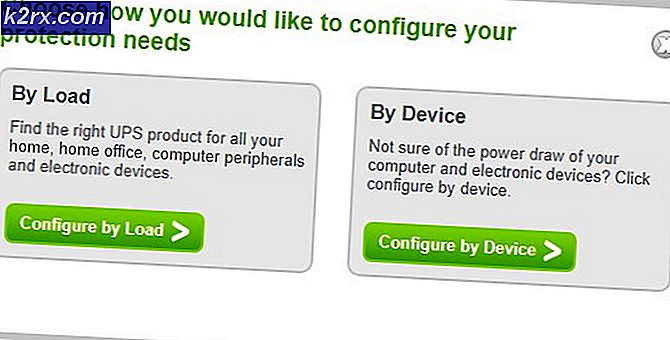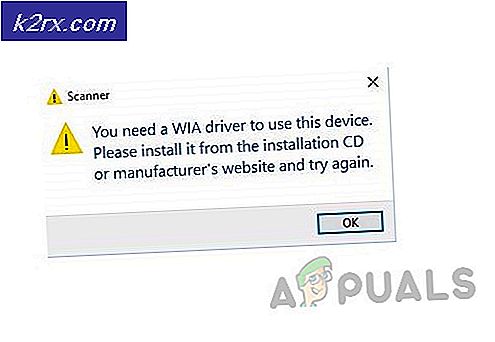วิธีแก้ไขข้อผิดพลาด PS4 DNS NW-31250-1
แม้ว่าจะมีปัญหาเกี่ยวกับเกมบางเกมคอนโซลเพลย์สเตชันบางครั้งมีแนวโน้มที่จะส่งรหัสข้อผิดพลาดที่แตกต่างกันไปให้กับผู้ใช้แม้ว่าคอนโซลควรจะเป็นวิธีการบันเทิงซึ่งคุณจะหลีกเลี่ยงการแก้ไขปัญหารหัสข้อผิดพลาดต่างๆ
ข้อผิดพลาดเหล่านี้อาจเป็นอันตรายถึงชีวิตและผู้ใช้สามารถสูญเสียจิตใจของตนเองพยายามแก้ไขปัญหาโดยใช้ความรู้ โชคดีที่มีผู้ใช้อินเทอร์เน็ตซึ่งประสบปัญหาข้อผิดพลาดเดียวกันและโพสต์คำตอบออนไลน์ บทความนี้รวบรวมโซลูชันที่ประสบความสำเร็จเหล่านี้เพื่อให้แน่ใจว่าคุณปฏิบัติตามรายการทั้งหมดเพื่อกำจัดรหัสข้อผิดพลาด
โซลูชันที่ 1: อัปเดต PlayStation 4 ของคุณให้เป็นเวอร์ชันล่าสุด
หากมีการอัปเดตบางอย่างรอการติดตั้งบนคอนโซลโปรดตรวจสอบว่าคุณได้ติดตั้งและลองใช้คอนโซลของคุณอีกครั้งเนื่องจากผู้ใช้บางรายอ้างว่าพบการอัปเดตที่รอดำเนินการหลังจากเกิดรหัสข้อผิดพลาด หลังจากติดตั้งเรียบร้อยแล้วพวกเขาอ้างว่าคอนโซลเริ่มทำงานอย่างถูกต้องอีกครั้ง
ก่อนที่คุณจะเริ่มต้นคุณควรล้างแคชโดยรีสตาร์ท PS4 ทั้งหมด คุณสามารถค้นพบวิธีการดำเนินการนี้ได้โดยการเยี่ยมชมปลวกข้อผิดพลาดของโชคชะตาและการตรวจสอบภายใต้ส่วนเริ่มต้นใหม่ของคอนโซลสำหรับผู้ใช้ PlayStation 4
- คลิกที่ปุ่ม PlayStation เพื่อไปยังหน้าจอฟังก์ชั่นแล้วเปิดการตั้งค่า >> อัพเดตซอฟต์แวร์ระบบ
- ระบบของคุณจะตรวจสอบอินเทอร์เน็ตโดยอัตโนมัติเพื่อดูว่าคุณมีซอฟต์แวร์ระบบเวอร์ชันล่าสุดอยู่หรือไม่ ถ้ามีไฟล์อัพเดตสำหรับรุ่นที่ใหม่กว่าระบบจะดาวน์โหลดไฟล์ไปยังระบบ เมื่อการดาวน์โหลดเสร็จสมบูรณ์ข้อความแจ้งเตือนจะปรากฏที่มุมบนซ้ายของหน้าจอ
- กลับไปที่หน้าจอฟังก์ชั่นและเลือก Notifications >> Downloads ทำตามคำแนะนำที่ปรากฏบนหน้าจอเพื่อให้การติดตั้งเสร็จสมบูรณ์
นอกจากนี้คุณยังสามารถอัปเดต PlayStation ได้หากปัจจุบันคุณกำลังประสบปัญหาเกี่ยวกับระบบเครือข่ายใน PS4 โดยใช้คอมพิวเตอร์และอุปกรณ์เก็บข้อมูล USB
- เปิดคอมพิวเตอร์ของคุณและสร้างโฟลเดอร์ที่เรียกว่า PS4 เปิดโฟลเดอร์นั้นและสร้างโฟลเดอร์อื่นที่เรียกว่า UPDATE
- ดาวน์โหลดไฟล์อัพเดทสำหรับ PS4 จากเว็บไซต์อย่างเป็นทางการของ PlayStation และย้ายไปที่โฟลเดอร์ UPDATE ที่คุณเพิ่งสร้างขึ้น ตั้งชื่อไฟล์ PS4UPDATE.PUP คุณสามารถดาวน์โหลดไฟล์อัพเดทล่าสุดได้โดยไปที่ตำแหน่งนี้
- ย้ายโฟลเดอร์ PS4 ทั้งหมดที่คุณสร้างขึ้นในคอมพิวเตอร์ไปยังโฟลเดอร์รากของอุปกรณ์เก็บข้อมูล USB ที่คุณเป็นเจ้าของ ตรวจสอบว่าคุณมีพื้นที่ว่างอย่างน้อย 320MB ในไดรฟ์ USB เชื่อมต่อไดรฟ์ USB เข้ากับ PlayStation 4 ของคุณ
- เปิด PS4 ของคุณคลิกปุ่ม PlayStation เพื่อไปยังหน้าจอฟังก์ชั่นแล้วเปิดการตั้งค่า >> อัพเดตซอฟต์แวร์ระบบ
- PS4 ควรรู้จักไฟล์การอัพเดทโดยอัตโนมัติหากคุณตั้งชื่อโฟลเดอร์และไฟล์ไว้อย่างถูกต้อง เพียงทำตามคำแนะนำบนหน้าจอเพื่อดำเนินการต่อ หากไฟล์ไม่ได้รับการยอมรับให้ตรวจสอบดูว่าคุณได้ตั้งชื่อและวางโฟลเดอร์อย่างถูกต้องในขั้นตอนก่อนหน้าหรือไม่
โซลูชันที่ 2: PlayStation Network อยู่ระหว่างการบำรุงรักษา
บางครั้งเซิร์ฟเวอร์มีการตำหนิโดยเฉพาะอย่างยิ่งหากพวกเขากลายเป็นแออัดเกินไปส่งผลให้เกิดรหัสข้อผิดพลาดต่างๆแปลก บางครั้งการบำรุงรักษาเซิร์ฟเวอร์คือกำหนดการและผู้ใช้จะได้รับรหัสข้อผิดพลาดทุกประเภทจนกว่าปัญหาจะได้รับการแก้ไข
นอกจากนี้ยังมีผู้ใช้จำนวนมากที่ยืนยันว่าผู้ป่วยจ่ายเงินออกและพวกเขาสามารถใช้คอนโซลได้ตามปกติ
บางครั้งก็เป็นเพียงเซิร์ฟเวอร์ที่กำลังอยู่ระหว่างการบำรุงรักษาและไม่มีอะไรที่คุณสามารถทำได้สามารถเปลี่ยนความจริงที่ว่าคุณจะสามารถเชื่อมต่อได้เฉพาะหลังจากที่การบำรุงรักษาเสร็จสิ้นแล้วคุณสามารถตรวจสอบสถานะของเครือข่าย PlayStation ได้โดยคลิกที่ลิงค์ด้านล่าง
- สถานะเครือข่าย PlayStation: https://status.playstation.com
โซลูชันที่ 3: เปลี่ยนการตั้งค่า DNS บน PlayStation 4 ของคุณ
ลองปรับแต่งการตั้งค่าการเชื่อมต่ออินเทอร์เน็ตของคุณเช่นนี้เพื่อหลีกเลี่ยงรหัสข้อผิดพลาด ความมหัศจรรย์ของโซลูชันนี้คือคุณจะเปลี่ยนที่อยู่ DNS เป็น DNS ของ Google ที่เสียค่าใช้จ่ายและข้อผิดพลาดควรเรียงลำดับตัวเองออกหากเป็นสาเหตุที่ถูกต้อง
อย่างไรก็ตามกระบวนการนี้เป็นสิ่งที่ช่วยให้ผู้คนจำนวนมากสามารถแก้ไขรหัสข้อผิดพลาดได้ แต่บางครั้ง DNS ของ Google ก็ยังไม่เพียงพอ การค้นหา Google แบบง่ายๆควรจะเพียงพอที่จะชี้ไปยังทิศทางที่ถูกต้องเมื่อพูดถึงที่อยู่ DNS ที่ถูกต้อง
ทำตามคำแนะนำที่แสดงในบทความอื่นของเราเพื่อเปลี่ยนที่อยู่ DNS ของเพลย์สเตชัน 4 ตรวจสอบให้แน่ใจว่าคุณตรวจสอบภายใต้โซลูชัน 5 จากบทความภายใต้ส่วนผู้ใช้ PlayStation 4
คลิกที่นี่เพื่อเชื่อมโยงไปยังรหัสข้อผิดพลาดโชคชะตากะหล่ำปลี!
PRO TIP: หากปัญหาเกิดขึ้นกับคอมพิวเตอร์หรือแล็ปท็อป / โน้ตบุ๊คคุณควรลองใช้ซอฟต์แวร์ Reimage Plus ซึ่งสามารถสแกนที่เก็บข้อมูลและแทนที่ไฟล์ที่เสียหายได้ วิธีนี้ใช้ได้ผลในกรณีส่วนใหญ่เนื่องจากปัญหาเกิดจากความเสียหายของระบบ คุณสามารถดาวน์โหลด Reimage Plus โดยคลิกที่นี่